Os códigos de saída do software devem informar o que deu errado, mas os códigos de saída do Minecraft raramente fazem isso. Quando o jogo trava com a mensagem “Código de saída: 0”, você fica se perguntando Como resolver o problema.
O código de saída 0 significa apenas que o Minecraft foi encerrado com sucesso, mas não por quê. Isso pode ocorrer por vários motivos, desde falta de memória até arquivos de jogo incompatíveis. Vamos ver como corrigir esses possíveis problemas e fazer o Minecraft funcionar novamente.
Correção 1: fechar programas conflitantes
O motivo mais comum para o Minecraft fechar com um código de saída 0 é Memória baixa. Se o seu computador atender aos requisitos de sistema do jogo, programas conflitantes podem ser o motivo da obtenção desse código de erro.
Aplicativos que exigem muita memória, como o Google Chrome, podem causar problemas ao Minecraft se forem executados em segundo plano. Fechar esses programas libera mais memória para o mecanismo de jogo, permitindo que ele funcione sem problemas.
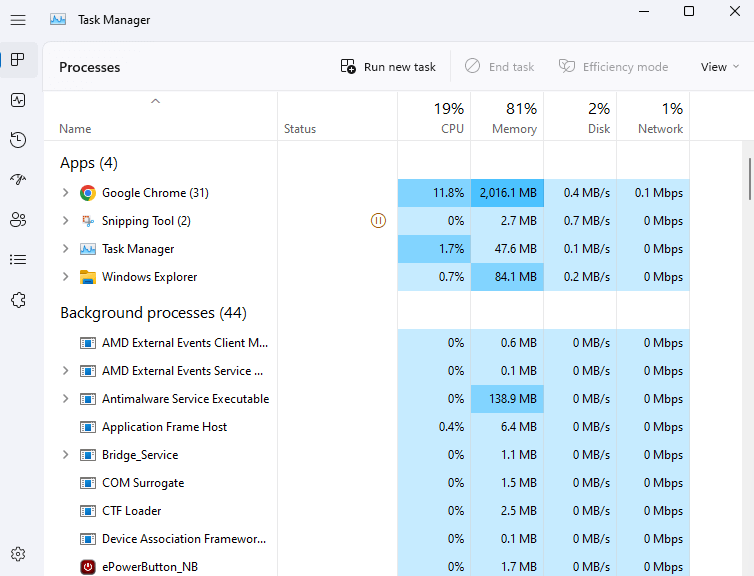
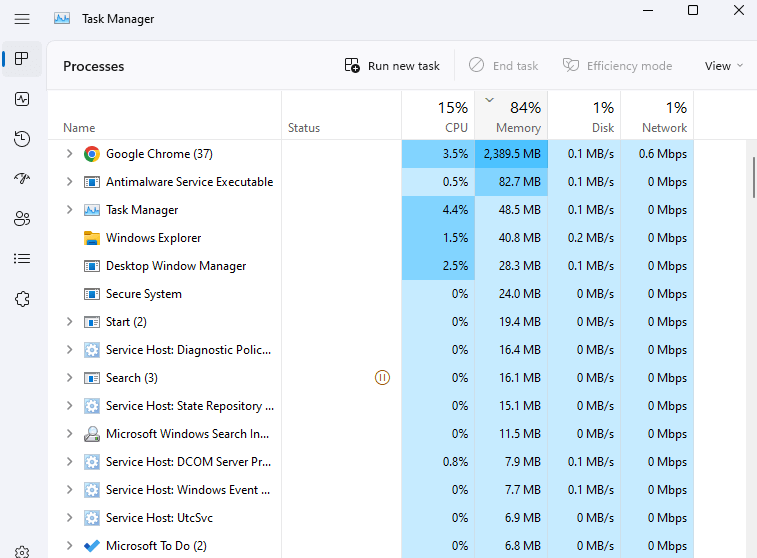
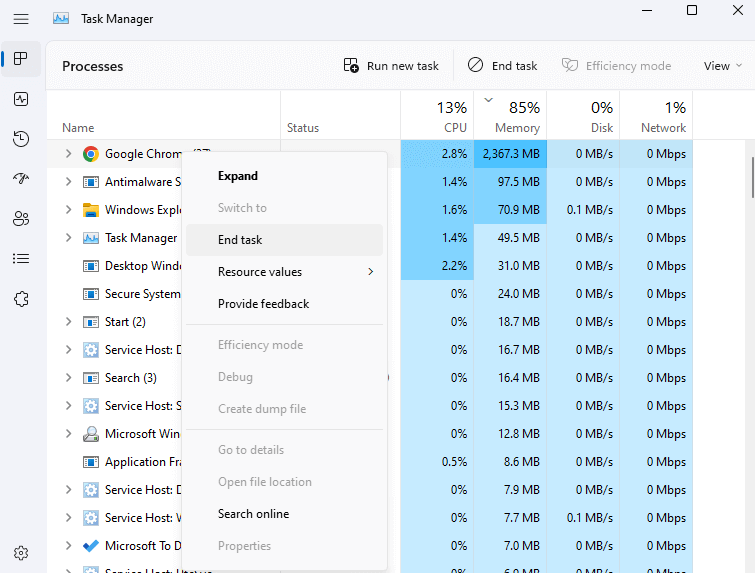
Correção 2: resolver conflitos de mod
Mods são uma ótima maneira de dar nova vida a um jogo antigo, e Modificações do Minecraft são alguns dos mais inovadores que existem. Ao mesmo tempo, as alterações nos dados do jogo podem criar conflitos com o seu funcionamento normal.
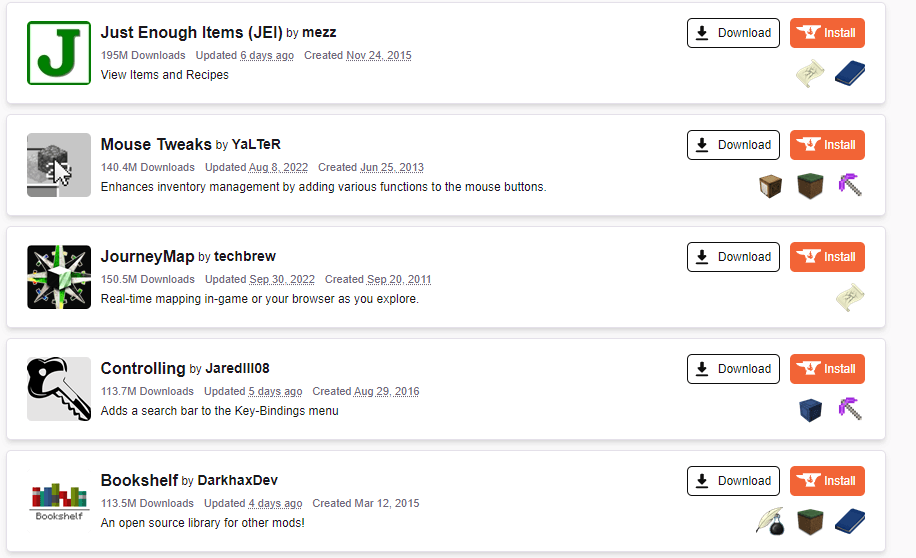
Se você receber o erro de código de saída 0 ao jogar Minecraft, tente executar o jogo depois de desativar todos os seus mods. Se funcionar sem problemas, adicione seus mods de volta, um de cada vez até que você possa replicar o erro. Isso ajudará você a encontrar o mod problemático e desinstalá-lo permanentemente.
Correção 3: atualize o Java Runtime Environment (JRE)
Diferentemente da maioria das linguagens de programação, os programas Java não são compilados diretamente em instruções de máquina. Em vez disso, o Java Runtime Environment (JRE) traduz o código Java em comandos reais do sistema operacional, levando em consideração as especificidades de cada plataforma..
Embora isso torne a plataforma Java independente, ela também depende muito do próprio JRE. Como resultado, quaisquer problemas com o JRE podem afetar o funcionamento de programas Java, incluindo o Minecraft.
Corrigir esse problema é simples: atualize o Java Runtime Environment.
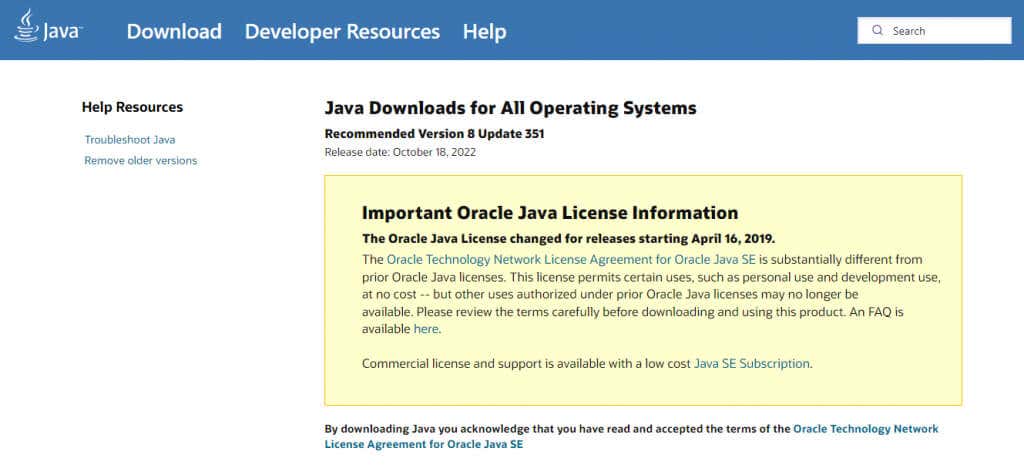
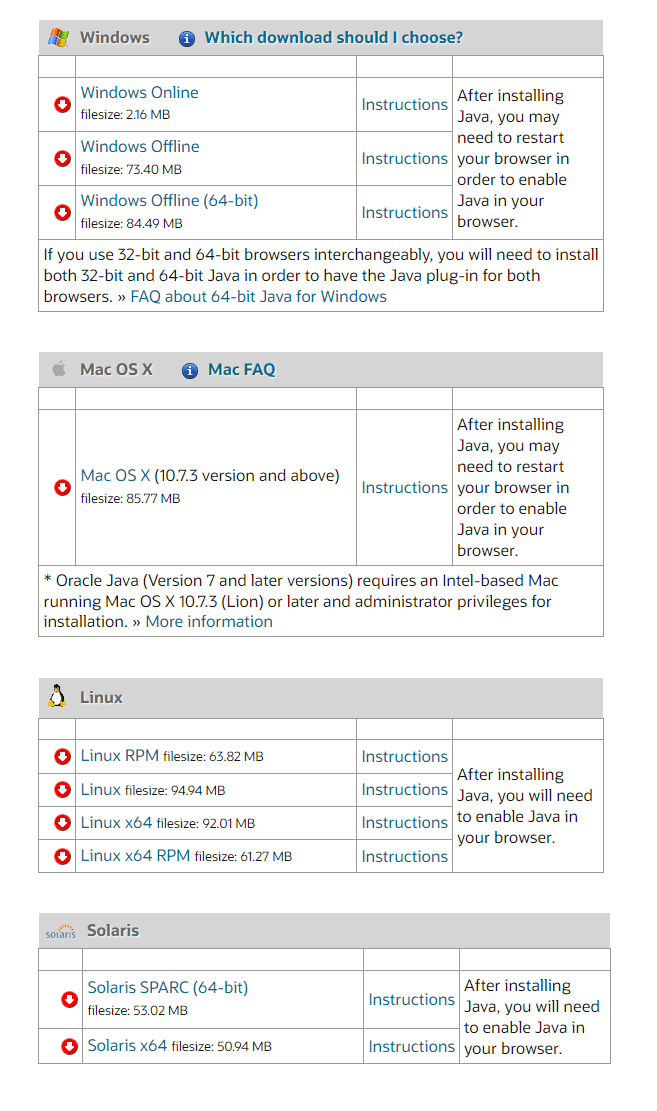
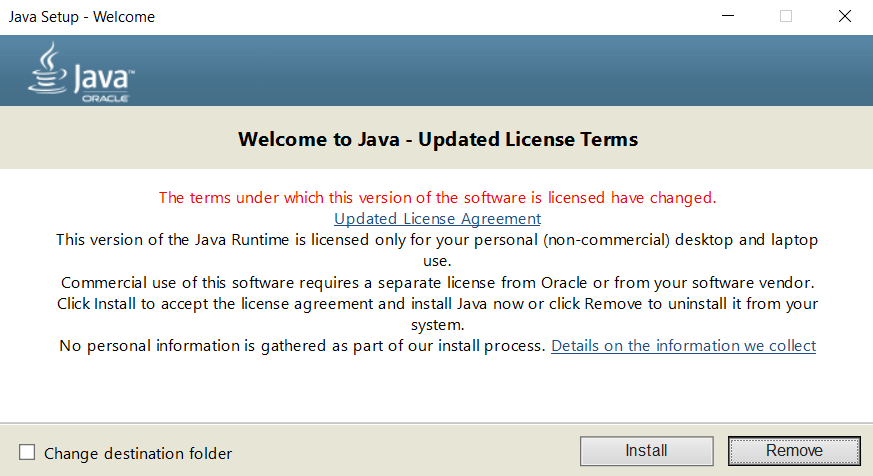
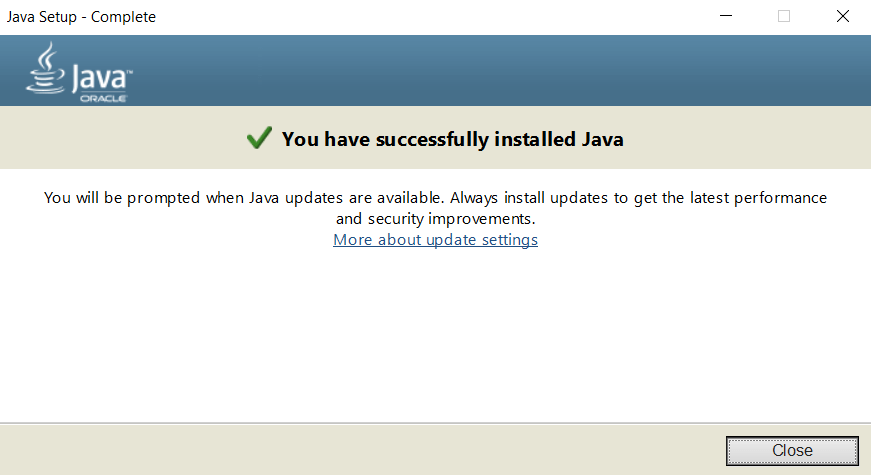
Correção 4: atualizar drivers de GPU
Os videogames são muito afetados pelos drivers de vídeo, por isso é crucial mantê-los atualizados. A atualização mais recente do driver VGA geralmente inclui uma correção de bug que elimina um problema de desempenho.
É por isso que sempre que você tiver problemas com o Minecraft ou qualquer videogame, atualizando os drivers da placa de vídeo é obrigatório. Você pode deixar o Windows encontrar o driver correto ou, melhor ainda, instalar manualmente os drivers mais recentes baixando-os do site do fabricante.
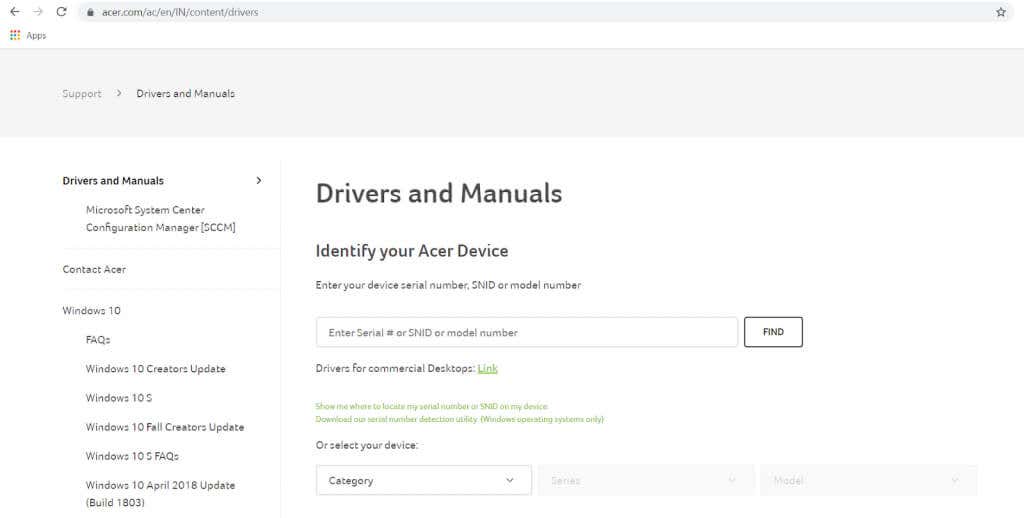
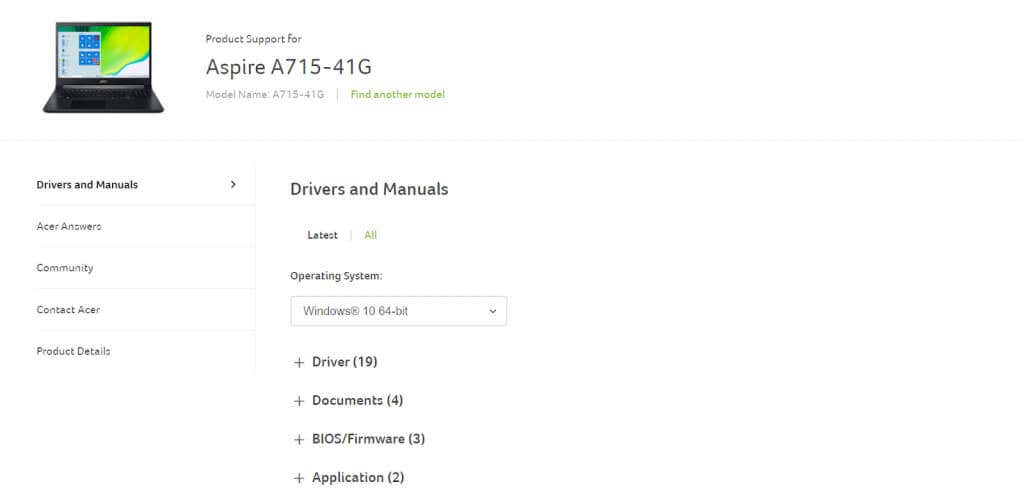
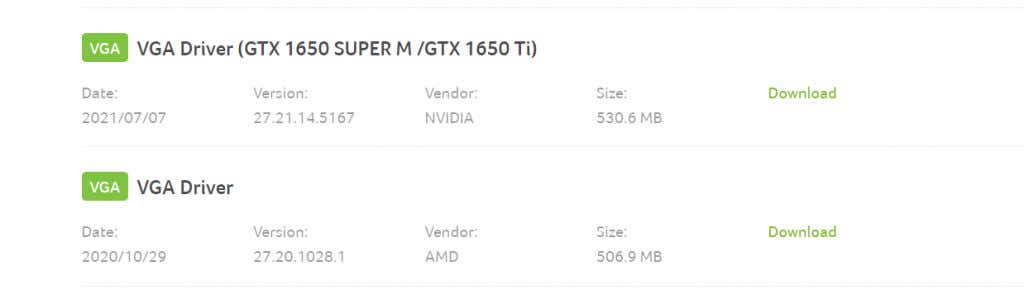

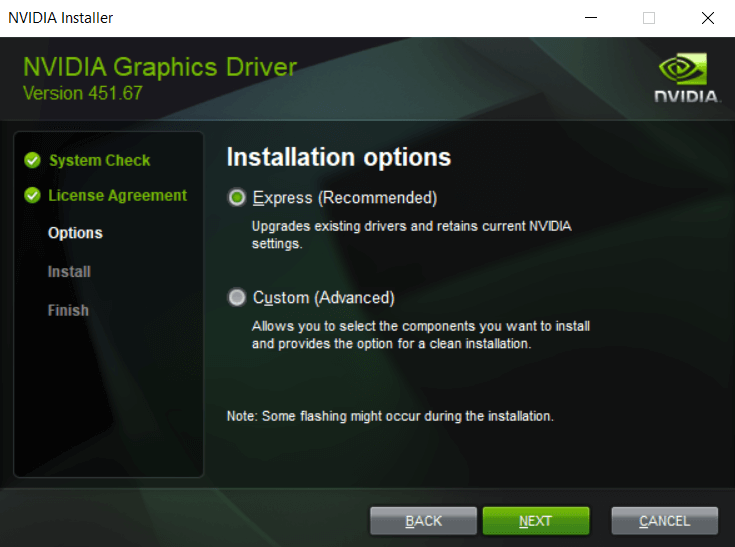
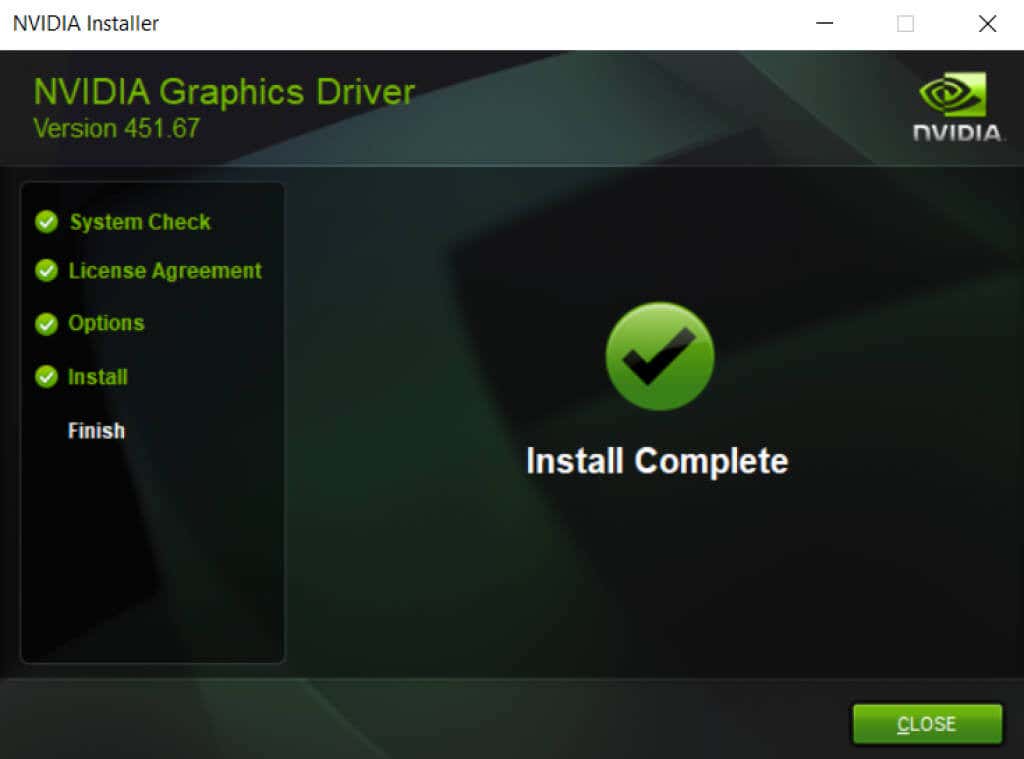
Correção 5: desativar sobreposições personalizadas
Os drivers de GPU vêm com muitas ferramentas proprietárias, incluindo contadores de FPS e sobreposições de diagnóstico. Esses aplicativos geralmente são leves o suficiente para serem executados silenciosamente em segundo plano, mas se você estiver enfrentando o erro Minecraft Exit Code: 0, tente desabilitando esses aplicativos.


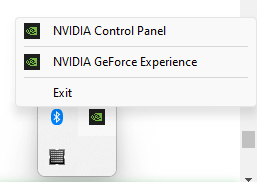
Correção 6: reinstalar o Minecraft
Desinstalar e reinstalar um jogo é a solução definitiva quando algo dá errado, pois substitui todos os arquivos corrompidos do jogo e desfaz quaisquer problemas de configuração. Mas o Minecraft da Mojang não é como a maioria dos jogos instalados.
É um programa Java, o que significa que o jogo não está instaladono seu computador. É apenas uma pasta contendo os dados do jogo, que deve ser excluída para remover o jogo.
Fazer o mesmo com a opção Adicionar ou Remover Programas no Painel de Controle excluirá apenas o inicializador do Minecraft. Antes de excluir a pasta Minecraft, você deve reservar um momento para copiar a pasta salva.
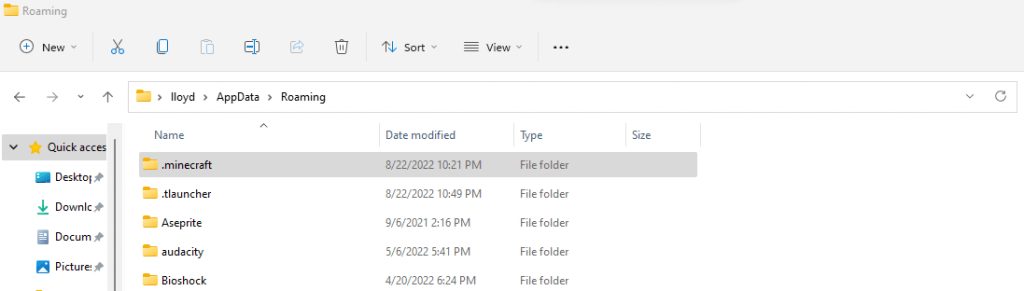
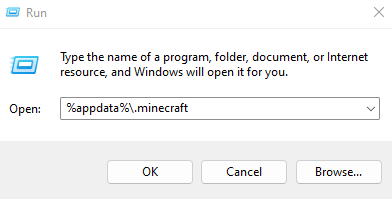
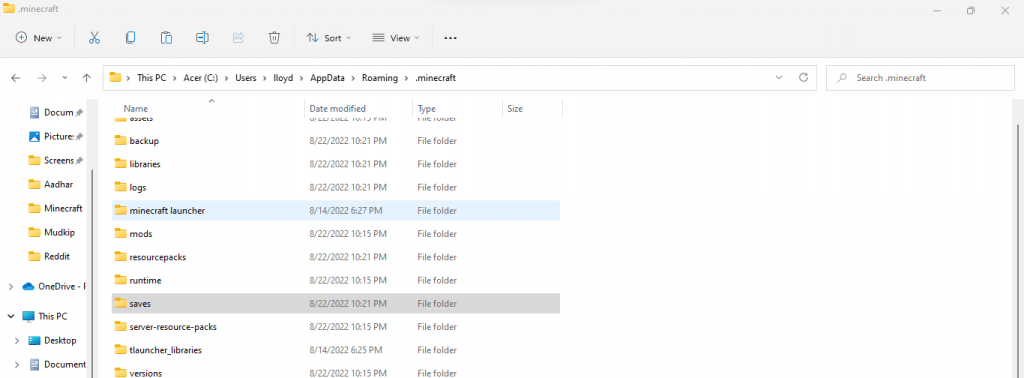
Qual é a melhor maneira de corrigir o “código de saída: 0” do Minecraft?
Não há uma causa única por trás do erro do código de saída 0 do Minecraft, portanto não há uma maneira de corrigir o problema. Sua melhor aposta é fechar programas conflitantes e atualizar os drivers gráficos.
Como o Minecraft roda em Java, também é uma boa ideia reinstalar o Java JRE, atualizando-o para a versão mais recente. Fazer backup dos arquivos salvos e reinstalar o jogo também não é uma má ideia.
Não são apenas os programas em execução que causam conflitos. Mods ou sobreposições de contadores de FPS também podem interferir no mecanismo de jogo, causando uma falha do Exit Code: 0. Remova todos os mods e programas conflitantes e veja se o Minecraft funciona normalmente novamente.
.